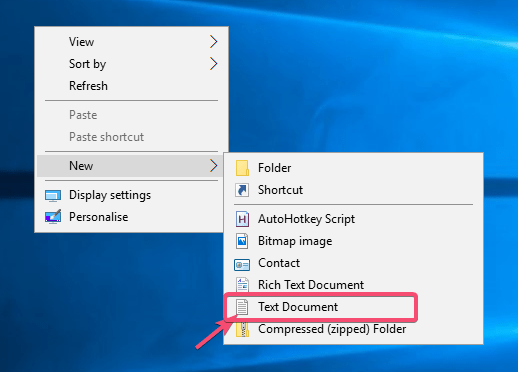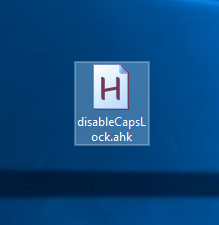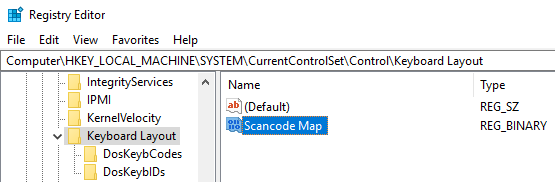Windows giver ikke nogen nemme at finde eller bruge muligheder for at deaktivere Caps Lock-tasten. Men ved at bruge gratis software som AutoHotKey eller Registry-tricks kan du deaktivere Caps Lock-tasten på Windows 10.
Hvis du er træt af ved et uheld at trykke på Caps Lock-tasten, er her en enkel måde at deaktivere denne tast på dit Windows 10-tastatur.
1. Sluk for Caps Lock-tasten med AutoHotKey
Ved at bruge AutoHotKey kan du gøre mange ting. En af disse ting er evnen til at deaktivere enhver tast på tastaturet. I dette tilfælde vil vi deaktivere Caps Lock-tasten ved hjælp af AutoHotKey.
Først skal du downloade og installere AutoHotKey .
Når det er installeret, skal du højreklikke på skrivebordet og vælge Nyt > Tekstdokument .
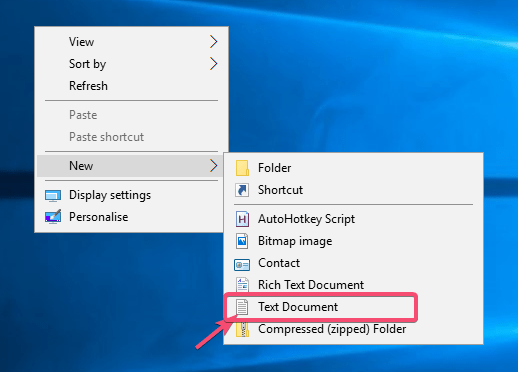
Vælg Ny > Tekstdokument
I tekstfilen skal du kopiere og indsætte koden nedenfor.
; Disable Caps Lock key
SetCapsLockState, AlwaysOff
return
Tryk på Ctrl + S for at gemme filen.
Luk tekstfilen.
Omdøb tekstfilen til disableCapsLock.ahk. Sørg for at erstatte .txt- filtypen med .ahk. Denne fil er nu blevet til et AutoHotKey-script.
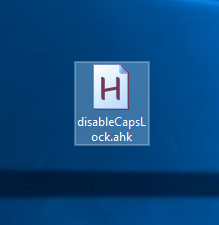
Omdøb tekstfilen til disableCapsLock.ahk
Dobbeltklik på den nyoprettede fil.
Scriptet begynder at køre. Du kan se det på din proceslinje.
Prøv at trykke på Caps Lock-tasten, mens scriptet kører, og du vil se, at tasten ikke har nogen effekt. Hvis du vil bruge Caps Lock-tasten, skal du afslutte scriptet ved at højreklikke på proceslinjeikonet og vælge "Afslut". Derudover kan du også stoppe scriptet midlertidigt ved at vælge indstillingen "Pause".
2. Deaktiver Caps Lock-tasten ved hjælp af registreringsdatabasen
Før du foretager nogen ændringer, skal du sikkerhedskopiere registreringsdatabasen og derefter fortsætte.
Søg efter regedit i Start- menuen , og åbn den.
Gå til følgende sted.
HKEY_LOCAL_MACHINE\SYSTEM\CurrentControlSet\Control\Keyboard Layout
Højreklik på det højre panel, og vælg Ny > Binær værdi .
Navngiv værdien "Scancode Map".
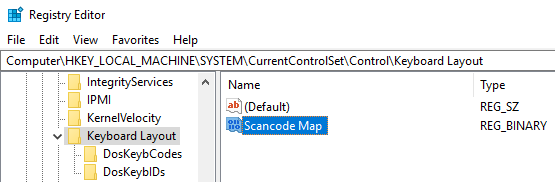
Navngiv værdien "Scancode Map"
Dobbeltklik på værdien.
Indtast følgende binære værdi i feltet Værdidata.
00 00 00 00 00 00 00 00
02 00 00 00 00 00 3A 00
00 00 00 00
Klik på knappen OK for at gemme ændringerne.
Luk registreringsdatabasen.
Genstart Windows.
Du har deaktiveret Caps Lock-tasten på dit tastatur.